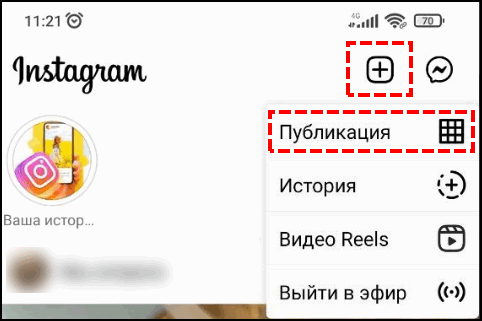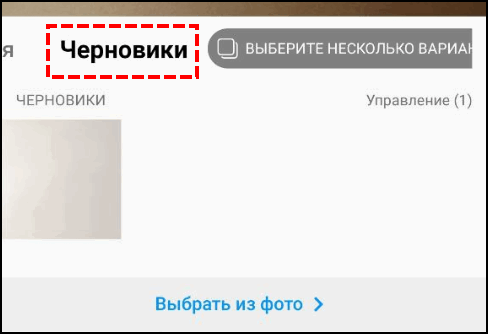Большинство пользователей привыкли, что через Instagram можно делиться фотографиями и короткими видео в сториз, в то время как для обмена видеороликами более широкую популярность приобрела платформа TikTok. Но и в Инстаграме с относительно недавних пор также появилась возможность делиться видеороликами формата Reels длиной до 60 секунд, накладывать на них эффекты и музыку, создавая свой уникальный контент.
При создании видеоролика необязательно выкладывать его сразу, сервис также предоставляет возможность сохранения черновиков reels в инстаграм для последующего изменения и редактирования.
Сохраняется ли черновик по умолчанию или нужно это сделать специально? Не всегда понятно, сохранился ли ролик, если, например, резко пропал интернет, и где потом искать черновик reels в инстаграм. На этот вопрос зачастую сложно сразу ответить и продвинутым пользователям, а тем более сложности могут возникнуть у только начинающих разбираться с новой функцией.
Итак, где сохраняются черновики reels. Находятся черновики как в самом Инстаграм, так и в ленте вашего смартфона, куда тоже сохраняются Reels. Нюанс только в том, что по умолчанию в ленту телефона ролик не сохраняется, и появится только в том случае, предварительно был туда загружен из приложения. Найти черновик в самом приложении инстаграм можно следующим образом, выполнив следующую последовательность действий:
- Нажать значок + (создать);
- Выбрать из предложенных вариантов раздел создать «Видео Reels»;
- Слева внизу появится квадратик;
- Нажать на этот квадратик;
- Слева вверху появится раздел «Недавнее» и «Черновики»;
- Выбрать раздел «Черновики»;
- Вы увидите ваши сохраненные видео Рилс.
На иконке каждого видео видна обложка, по которой черновики отличаются один от другого. Кстати, обложку также можно изменять, выбирая кадр из ролика или фото из ленты.
Как сохранить черновик Reels?
В галерее телефона
Этот вариант – сохранить в галерею смартфона, очень удобен для загрузки и дальнейшего редактирования в сторонних приложениях, например, в iMoovie. Таким образом можно создавать свои более длинные видео, скрепляя между собой.
Для сохранения в галерее последовательность действий достаточно проста:
- Создаете видео Рилс (загрузка видео);
- Нажимаете «предпросмотр»;
- Вверху слева появляется значок «стрелка вниз»;
- Нажимаете на значок;
- Видео сохранилось в галерею телефона.
В приложение Instagram
Для создания черновика в самом приложении алгоритм будет следующий:
- Создаете видео Рилс;
- Нажимаете «Предпросмотр»;
- Нажимаете «Далее»;
- Появляется окно «Поделиться», где внизу высвечивается опция «сохранить как черновик»;
- Нажимаете «Сохранить как черновик»;
- Готово, видео сохранено в черновиках в приложении.
Посмотреть черновики reels можно в любой момент, они все отображаются в панели снизу слева, когда вы заходите в соответствующий раздел рилс – черновики.
Как отредактировать черновик видео Reels
Укоротить видео или поиграть с качеством, а также наложить всевозможные фильтры можно в галерее телефона. Для этого нужно найти его в ленте и нажать кнопку «Править». Фильтры, эффекты и любое редактирование можно совершать в режиме оффлайн, но только теми способами, которые предлагает ваш смартфон. В дальнейшем видео этого отредактированного черновика придется выкладывать заново в приложении инстаграм.
В самом приложении также можно выполнять редактирование:
- Заходите в раздел «Видео Reels»;
- Выбираете нужный вам черновик;
- Справа вверху нажимаете «Изменить» или «Редактировать» и приступаете к редактированию.
Смотрите также: Самые Популярные видео Reels в Инстаграм
Как удалить черновик Reels
Если черновик не нужен, есть возможность его убрать, при редактировании нажмите «Отмена», появится диалоговое окно с вопросом «Сбросить все видео?». Выберите «Сбросить видео». Таким образом черновик вашего ролика не сохранится ни в ленту, ни в соответствующую папку в приложении.
Случайно удалить вряд ли получится, потому как приложение выдает этот запрос несколько раз.
Частые вопросы
«Можно ли сохранить Инстаграм Reels без публикации?»
Да, как мы уже разобрались, можно, и отредактировать его в будущем. Также это очень удобно для создания видео-поста заблаговременно, например, вечером или ночью, а выложить пост с утра для большего количества просмотров. Или, например, вы хотите отредактировать, что-то добавить, но пока нет времени или вдохновения, с помощью этой опции можно вернуться к черновику позже.
Таким образом можно заранее продумывать и готовить контент, отправляя его в специальную папку и размещать в нужный период.
Эта функция особенно полезна среди людей, ведущих блог, так как благодаря ей можно формировать контент на неделю и постепенно выдавать его подписчикам. Это может существенно увеличить количество просмотров и повысить популярность страницы, а инста для многих пользователей в наше время – это не только развлекательный контент, но и рабочий инструмент.
Раздел позволяет пользователю сохранить ранее принятую и установленную структуру запланированной записи. Это помогает не терять время на восстановление контента, если он не был опубликован. Программное обеспечение несколько раз выдает запрос о сохранении или удалении, прежде чем удалить видео навсегда.
Проблем с нахождением поиска этого раздела также не возникает. Отыскать его легко можно в меню управления. Радует, что весь функционал доступен для пользователей всех ОС – Android и iOS.
«Какое количество постов можно сохранить в черновиках?»
Теперь встает вопрос: есть ли какие-то ограничения по количеству или Инстаграм позволяет сохранять неограниченное Reels в черновиках приложения? Можно хранить видео столько, сколько хотите. Что касается сохранения в ленте телефона – соответственно, столько, сколько вмещает его память.
Хранятся черновики Reels до тех пор, пока вы не опубликуете или не удалите их. Старые, давно сохраненные черновики можно легко посмотреть и опубликовать или удалить.
Это может быть вам интересно: Добавляем текст песни в «Reels» Instagram за 3 шага
Как удалить черновик
Сразу ответим на самый распространённый вопрос! А более детальная информация о самом разделе Черновики дальше в статье.
Если спустя время вы пересматриваете видео и понимаете, что оно получилось недостаточно качественным, интересным, и вряд ли залетит, его лучше переснять или вовсе удалить. Чтобы удалить видео из черновиков, вам нужно сделать несколько простых шагов:
Откройте режим создания Рилс
Нажмите на квадратик слева снизу, нажмите “Черновики”
Теперь найдите ненужные черновики. Выберите те видео, которые хотите удалить
Нажмите “Сбросить”. Таким образом черновики удалятся навсегда и в приложении вы их больше не найдёте
Если же вы передумали удалять черновик, здесь же вы можете его отредактировать и опубликовать
Редактирование
Просто нажмите на нужное видео, выберите “Изменить”. Теперь можно добавлять эффекты, музыку, текст, стикеры и различные метки
Публикация
Нажмите на кнопку “Поделиться”. Добавьте к нему описание, укажите геолокацию, и отметьте других пользователей. Настройте обложку и миниатюру в ленте, если это необходимо
Вы решили выложить снятый Рилс попозже и нажали “Сохранить как черновик”, а теперь не можете найти видео?
Не переживайте, видео не потеряны! Нажмите на кнопку с плюсиком “Создать” и выберите “Видео Reels”
Затем нажмите на окошко слева снизу и выберите раздел “Черновики”. Готово! Ваши черновики находятся здесь
Не успели сохранить черновик
У многих начинающих блогеров возникает ситуация, когда случайно закрыл приложение, не успев сохранить в черновиках видео. Волноваться не стоит
Черновики в Инстаграм сохраняются автоматически и их легко восстановить. Во-первых, нужно открыть приложение заново. Во-вторых, зайти во вкладку “Рилс”
Вам автоматически будет предложено продолжить редактирование видео. Нажмите “Продолжить”. Готово! Теперь вы можете завершить начатую работу
Как сохранить черновик
В приложении
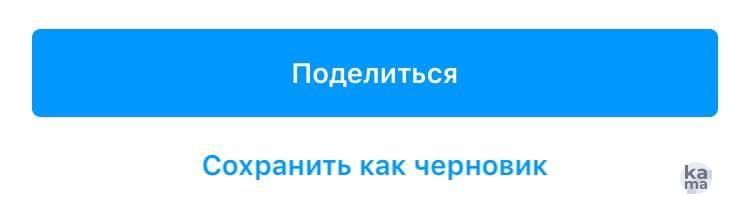
Чтобы сохранить снятое видео в приложении, нажмите “Сохранить как черновик”. Хотя Инстаграм и сохраняет созданные вами Рилс автоматически, только сохранив видео таким образом вы сможете снять новое и не потерять предыдущее.
На смартфон
Также черновик видео можно сохранить на телефон. К примеру, чтобы обработать его в отдельном приложении, когда эффектов и стикеров в самом Инстаграм вам недостаточно. Сделать это можно следующим образом:
1
Зайдите в черновики, как это сделать мы уже писали выше;
2
Выберите видео, которое необходимо загрузить на телефон, оно откроется на полный экран;
3
Нажмите на иконку “Сохранить”, она самая левая — выглядит как стрелочка вниз (см. скриншот).
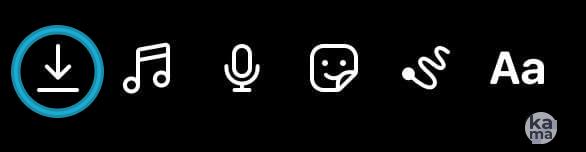
Готово! Теперь видео скачано на ваш телефон
На компьютер
Скачать напрямую Рилс на компьютер из браузерной версии Инстаграм, к сожалению, нельзя. Но решить это легко следующим образом:
1
Скачайте видео на телефон по инструкции выше;
2
Отправьте его себе на компьютер с помощью соцсетей, облачных хранилищ или через USB-кабель.
Готово! Так вы легко сможете отредактировать его в любой нужной программе, у которой нет мобильной версии. В версии Инстаграма для ПК ещё нет Рилс и неизвестно, появится он или нет. Возможно, когда-то это произойдёт, но пока Инстаграм ничего не говорил о такой функции
Итог
Черновики сохраняются в самом приложении автоматически
Они всегда доступны к удалению, скачиванию, редактированию или публикации
Их легко можно редактировать в сторонних приложениях, загрузив на телефон или ПК
Инстаграм Рилс предоставляет пользователям много возможностей для работы с черновиками. В любой момент вы можете вносить правки и улучшать свой видеоролик. Главное, помните, что после публикации изменить что-либо у вас уже не получится. Поэтому будьте внимательны и продумывайте детали видео качественно и заранее!
А у вас много черновиков в Инстаграм Рилс?
Частые вопросы
Можно ли отправить клип в черновики, если он уже опубликован?
Нет, к сожалению, вам придётся либо оставить видео, либо удалить навсегда.
Сколько хештегов лучше добавлять к новой публикации Рилс?
Выбирая хештеги, следите за количеством. Оно не должно превышать пятнадцати, иначе описание будет выглядеть навязчиво и перегружено.
Как поднять охваты профиля с помощью поста в Рилс?
Используйте хештеги, потрудитесь над цветокоррекций и задумкой ролика. Снимайте оригинальный контент, который понравится потенциальному клиенту/зрителю/читателю.
Как удалить черновик в Инстаграме
Подпишитесь и получайте новости первыми
Поделитесь статьей и оцените
Найти, где черновик в Инстаграме* не так сложно – они есть в публикациях, в разделе Истории и в Reels. Владелец страницы сможет записать клип, оставить и добавить контент после.
Содержание
- Где найти и посмотреть Черновики в публикациях Инстаграма*
- Как сохранять
- Как удалять
- Черновики в Истории Инстаграма*
- Убрать или восстановить Черновик
- Черновики Reels
- Почему в Инстаграме* исчезли черновики
- Можно ли скачать черновик на телефон
Где найти и посмотреть Черновики в публикациях Инстаграма*
Шаг 1. Жмем +, добавить публикацию.
Шаг 2. Выбираем Черновики.
Черновик публикации должен быть создан перед тем, как его искать и смотреть!
Если пользователь создает публикацию, то он может отменить её на этапе редактирования описания и перенести во вкладку «Черновики». Это значит, что в дальнейшем запись можно восстановить, чтобы продолжить заполнять описание. К публикации можно добавить текстовое описание и оно будет сохранено. Но на раздел «Черновики» влияет наличие временных файлов.
Разделы, где есть черновики:
- публикации. Сохранить изображение, создать до 10 черновиков;
- Истории. Сохраняется последний пост, который не был опубликован владельцем аккаунта;
- Reels. Можно сохранить короткое видео и приступить к его размещению в дальнейшем.
Но стоит быть осторожным при добавлении текста в описание, создавая публикацию. Информация может исчезнуть после сохранения черновика, поэтому лучше дополнительно копировать текст.
Также есть и список в Истории: автору нужно переносить все последние публикации в «Оставить». Как и в публикациях, максимальное количество – 10 штук.
Да, мне нравится заранее планировать публикации
18.43%
Да, но редко. Они почему-то удаляются сами
10.14%
Я не могу их найти 🙁
66.36%
Проголосовало: 217
Как сохранять
Сохраняются черновики в Инстаграме* после того, как пользователь внес какие-либо изменения и добавил изображение. Нужно несколько раз нажать «Назад», чтобы запись была отправлена во временное хранилище.
Как сохранить публикацию в Черновики:
- Зайти в Инстаграм* – нажать по кнопке: «Создать пост».
- Выбрать фотографию или создать – перейти к редактированию «Далее».
- Добавить любые слова в описание или выбрать геолокацию.
- Нажать: «Назад» – указать вариант: «Сохранить как черновик».
Пользователь будет перенаправлен на стандартную страницу с добавлением фотографии. Теперь можно выбирать новую картинку, описание и загрузить в Черновики.
Как удалять
В разделе: «Черновики публикаций» можно выбрать «Управление». Это категория, где автор может удалить уже неактуальные записи.
Редактировать список Черновиков в Инстаграме*:
- Зайти в социальную сеть – выбрать: «Добавить публикацию».
- Сверху появится новая подкатегория: «Черновики».
- В правом верхнем углу «Управление» – выбрать записи.
- Нажать: «Удалить».
Мнение эксперта
Мария
Эксперт по настройке и новым функциям в Инстаграм.
Задать вопрос
Посты будут удалены из временно сохраненных и их уже не получится восстановить. Создавая черновик нужно помнить о том, что удалять оригинал записи с памяти смартфона не нужно. В этом случае пост может исчезнуть из списка временных.
Черновики в Истории Инстаграма*
Никто не видит ваши Черновики до тех пор, пока ими не поделиться. То же касается и временного хранения: записи доступны к просмотру только владельцу аккаунта.
Как создать черновики в Историях:
- Перейти к записи Сторис – сделать фото или видео.
- Далее – добавить небольшой элемент редактирования (можно поставить точку с помощью инструмента «Карандаш»).
- Назад – выбрать: «Сохранить в Черновики».
Как и в случае с публикациями, пользователь может вернуться к записи и продолжить редактирование. Но в случае с временными файлами для Сторис, владелец профиля может только добавить оформление. Это текст, стикер или маска.
Убрать или восстановить Черновик
Черновики в Историях безвозвратно удаляются в течение семи дней после их создания. Поэтому владельцу профиля не нужно самостоятельно чистить раздел: открыв вкладку он сразу увидит количество дней, оставшихся до удаления.
Убрать черновики из Истории:
- Зайти в Истории – нажать: «Черновики».
- Сверху появится кнопка в виде: «Копировать».
- Выбрав её, будут выделены все созданные временные файлы.
- Снизу появится кнопка: «Удалить».
Или, пользователь может выбрать всего одну Историю, перейти к её редактированию:
- Выбрать пост – перейти к редактированию.
- Нажать сверху: «Назад» – Удалить.
Таким способом можно удалить всего один временный файл. Функция выделения количества публикаций есть и в разделе «Управление».
Восстановить удаленные черновики возможно лишь в случае, если пользователь предварительно сохранил их на мобильное устройство. То есть, создавая запись, он выбрал сверху опцию: «Сохранить» и пост был перенесен.
Черновики Reels
В Рилс можно также размещать черновики, а после размещать в своей Ленте. Пользователь может только разместить запись, сделать описание. И еще один пункт: если выйти из аккаунта или удалить приложение – восстановить материалы не получится.
Как записать черновик:
- Зайти в Инстаграм* – нажать по кнопке: «Reels».
- Сделать публикацию – нажать сверху: «крестик».
- Сохранить в черновик – появится меню записи следующего отрезка.
- Пользователь может закрыть меню записи и перейти к черновикам в дальнейшем.
Чтобы разместить запись, которая была записана в черновиках, нужно перейти в соответствующий раздел:
- Зайти в Reels – нажать по значку: «Добавить из Галереи».
- Сбоку: «Черновики» – выбрать запись, которую нужно доснять или отредактировать.
- Выбрать пост – появится меню с добавлением описания.
- Нажать сверху: «Редактировать».
Таким способом можно дописать оставшуюся часть времени, добавить маску, текст на видео. Если нажать «Назад» то появится возможность добавить новую часть клипа. Но лишь в том случае, если он не был записан до максимальной продолжительности.
Почему в Инстаграме* исчезли черновики
Мнение эксперта
Мария
Эксперт по настройке и новым функциям в Инстаграм.
Задать вопрос
Удаляются черновики в Инстаграме* вне зависимости от действий пользователя. В социальной сети есть несколько разделов, которые могут быть стерты в течение определенного времени: 30 дней или 7. Это необходимо для того, чтобы пользователи не хранили слишком много данных.
Основные причины, почему исчезли черновики:
- пользователь недавно очищал временное хранилище и данные;
- приложение было удалено и установлено заново;
- удален оригинал поста:
- прошел максимальный срок хранения данных.
В последнем случае восстановить не получится по той причине, что социальная сеть не является хостингом для хранения, а следовательно – не несет ответственно за утерянную информацию.
Если удален оригинал публикации, то также вероятны ошибки. Поэтому до размещения лучше хранить исходники в Галерее смартфона.
Можно ли скачать черновик на телефон
Если черновик был записан в Историях или Reels, то его можно получить на смартфон. В случае с публикациями: только после размещения поста. Чтобы все опубликованные фото или видео были сохранены на устройство, нужно включить в настройках «Хранить исходники». После добавления записи её копия будет перенесена на телефон.
Как получить Черновики из Reels:
- Перейти в раздел – вкладка: «Черновики».
- Выбрать нужную запись – Далее.
- Появится меню с инструментами – нажать: «Сохранить» по стрелочке.
Видеоклип будет отправлен на смартфон. В дальнейшем, автор может его редактировать с помощью других приложений и поделиться в социальной сети. То же есть и для Историй: перейти к разделу и скачать запись.
После записи ролика в Instagram он может быть опубликован или сохранен в черновики. Смотрим, как легко удалить сохраненный черновик из рилс в Инстаграм. Также разбираемся, как найти раздел с черновиками и как сохранить созданные видео.
Как найти черновик в Instagram
Черновик для рилс в Инстаграм служит для сохранения записанных и еще неопубликованных роликов. Это хранилище будущего контента. Ролики можно снять и загрузить, а потом постепенно выкладывать в ленту. Если контент был записан и сохранен, его легко удалить до публикации. Как найти черновики:
— Откройте “Инстаграм”.
— В верхней панели задач нажмите на “+”.
— Выберите “Reel”.
— Нажмите на квадрат в левом нижнем углу.
— Найдите “Черновики”.
В этом разделе сохраняются все неопубликованные рилс. Также после записи можно выбрать обложку для будущей публикации. Это позволит различать видео в черновиках. Также можно просмотреть, редактировать или удалить записи.
Развиваете Инстаграм блог? Воспользуйтесь бесплатным продвижением от Хиполинк! Конструктор предлагает удобный сервис мультиссылок для быстрой раскрутки аккаунта. Пользование услугой бесплатное после регистрации.
Как создать черновик для reels
Сделать черновик рилс легко. Следуйте инструкции:
— Запустите Инстаграм.
— Перейдите в раздел рилс.
— Начните запись нового видео.
— Выберите “Сохранить как черновик”.
Готово, черновик создан. При необходимости его легко удалить. Эта опция удобна в следующих случаях:
— Нет возможности сразу выложить рилс.
— Планируется отложенная публикация.
— Контент требует доработки.
— Нет стабильного подключения к интернету.
— Сторонние помехи.
При необходимости reels может отредактировать или удалить. Для публикации выберите опцию “Опубликовать” из черновика.
Как удалить сохраненное видео
Удалить сохраненный рилс доступно в любой момент. Следуйте пошаговой инструкции:
— Откройте Инстаграм.
— Из панели задач перейдите к разделу с рилс.
— Зайдите в черновик.
— Нажмите на опцию “Правка” или “Редактировать”.
— Кликните по опции “Отмена”.
— Подтвердите удаление черновика.
— Готово, видео стерто из раздела.
Внимание! Если удалить из черновиков рилс, его нельзя восстановить.
Хиполинк
Если развиваете Инстаграм блог, воспользуйтесь бесплатным и пассивным продвижением от конструктора Хиполинк. Сервис предлагает белый способ раскрутки аккаунтов. Преимущества способа:
— Бесплатное продвижение.
— Быстрый набор активных подписчиков.
— Способ разрешен модераторами и администрацией.
— Раскрутка происходит пассивно.
— На создание ссылки-приглашения требуется 10 минут.
— Приходят только заинтересованные и активные пользователи.
— Минимум отписок.
— Нет неактивных юзеров, которые портят статистику.
— Нет необходимости нанимать программистов.
— Не нужно иметь специфических знаний
— С конструктором справится даже новичок.
Как работает мультиссылка для продвижения
Линк создается в Хиполинк и рассылается в популярные группы, форумы и другие места с высокой посещаемостью. К ссылке важно добавить привлекательное, яркое и ёмкое описание деятельности блога. Юзеры замечают необычный линк, читают описание аккаунта. Если тема им близка – заходят, подписываются, проявляют активность. Если блог не заинтересовал – проходят мимо. Это гарантирует максимальную пользу от продвижения. На блог подписываются только те, кого интересует аккаунт.
Как создать мультилинк
— Зарегистрируйтесь на Хиполинк.
— Зайдите в меню “Конструктор”.
— Перейдите в раздел “Ссылки”.
— Вставьте линк на блог.
— Добавьте описание страницы.
— По желанию можете добавить мессенджеры для связи (Ватсап, Телеграм, Вайбер, другие).
— Сохраните результат.
После создания линка начинайте распространять приглашения по всем возможным платформам. После публикации линк начинает работать самостоятельно, дальнейшее продвижение идет пассивно.
Этот способ помогает увеличить популярность аккаунта и количество подписчиков на 35-40%. Услуга бесплатна после регистрации на конструкторе.
Другие преимущества Хиполинк для Инстаграм
— Возможность создать прямую ссылку на любой мессенджер (помогает увеличить продажи, настраивает прямую связь с клиентами).
— Опция для добавления разных способов оплаты (открывается возможность добавить оплату через электронные кошельки, на банковские карты и подключить другие способы).
— Можно связать Инстаграм с другими социальными сетями (ВКонтакте, Тик Ток, Фейсбук).
— Доступ к шаблонам для крутого оформления аватарки, хайлайтов, сторис.
Когда вы подготовите своё видео Рилз, или загрузите свой ролик с устройства, или сделаете совместный “дуэт” или правильнее “ремикс”, то у вас появится экран с двумя кнопками внизу, одной из которых и будет сохранение черновика вашего видео-ролика. Смотрите следующий скриншот:
После сохранения черновика он не будет помещён в память вашего устройства. Найти все черновики можно в своём разделе со всеми видео Reels – это кнопка рядом с кнопкой сетки профиля.
Дальнейшие действия с черновиком/черновиками:
- Заходите в раздел Рилз, выбираете нужный черновик, и далее либо редактирует его, или сразу опубликовать нажимаете, либо просто удаляете.
Черновик удобен тем, что можно подготовить публикацию на завтра, например, и не “постить”. На следующий день, с утра (например) вам останется только разместить этот пост у себя в профиле, в ленте, ну или скрыть его в разделе Рилз.